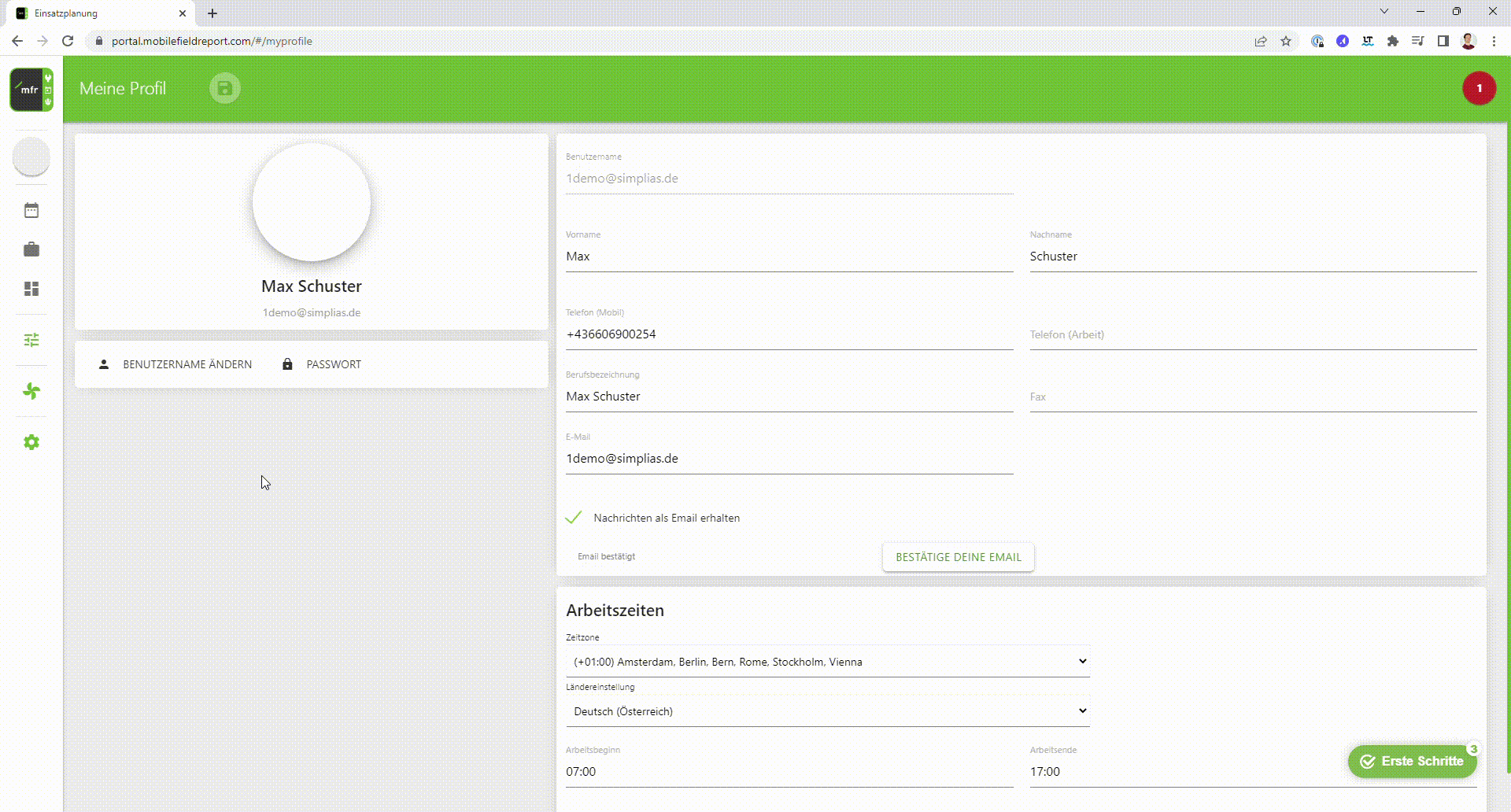Benutzerrechte und interne Benachrichtigungen verwalten
In diesem Artikel erklären wir dir, was du für Möglichkeiten hast, Rechte und Rollen zu vergeben und wie du diese verwaltest.
Inhalt
1. Verwaltung der Rollen
2. Zuweisung von Rollen
3. Interne Benachrichtigungen
4. Die Abo-Funktion
5. Interne Benachrichtigungen vollständig ausschalten
1. Verwaltung der Rollen
Die Rollen haben die Funktion einer Schablone, welche die Rechte der Mitarbeiter bestimmt. Wenn ein Mitarbeiter eine Rolle in seinem Profil aktiv hat, dann bekommt er die Rechte, welche in der Rolle definiert sind. Jede Rolle hat mehrere Rechte und jedes Recht kann verschieden eingestellt werden.
Um Rollen zu erstellen und anzupassen, scrollst du links im mfr Portal auf "Einstellungen" und klickst dann auf "Benutzer/Verwaltung". Dort siehst du oben die zwei Reiter, "Benutzer" und "Rollen". Klicke auf "Rollen". Im Reiter "Rollen" werden alle Rollen, welche bereits im Portal erstellt wurden, angezeigt. Damit du eine neue Rolle erstellen kannst, klicke auf den weißen "+" Knopf, oben. Gebe dieser Rolle einen Namen und klicke dann auf "Erstellen". Die Rollen kannst du löschen, indem du auf das schwarze Kästchen links neben dem Namen der Rolle klickst und dann oben auf den roten Papierkorb-Knopf klickst.
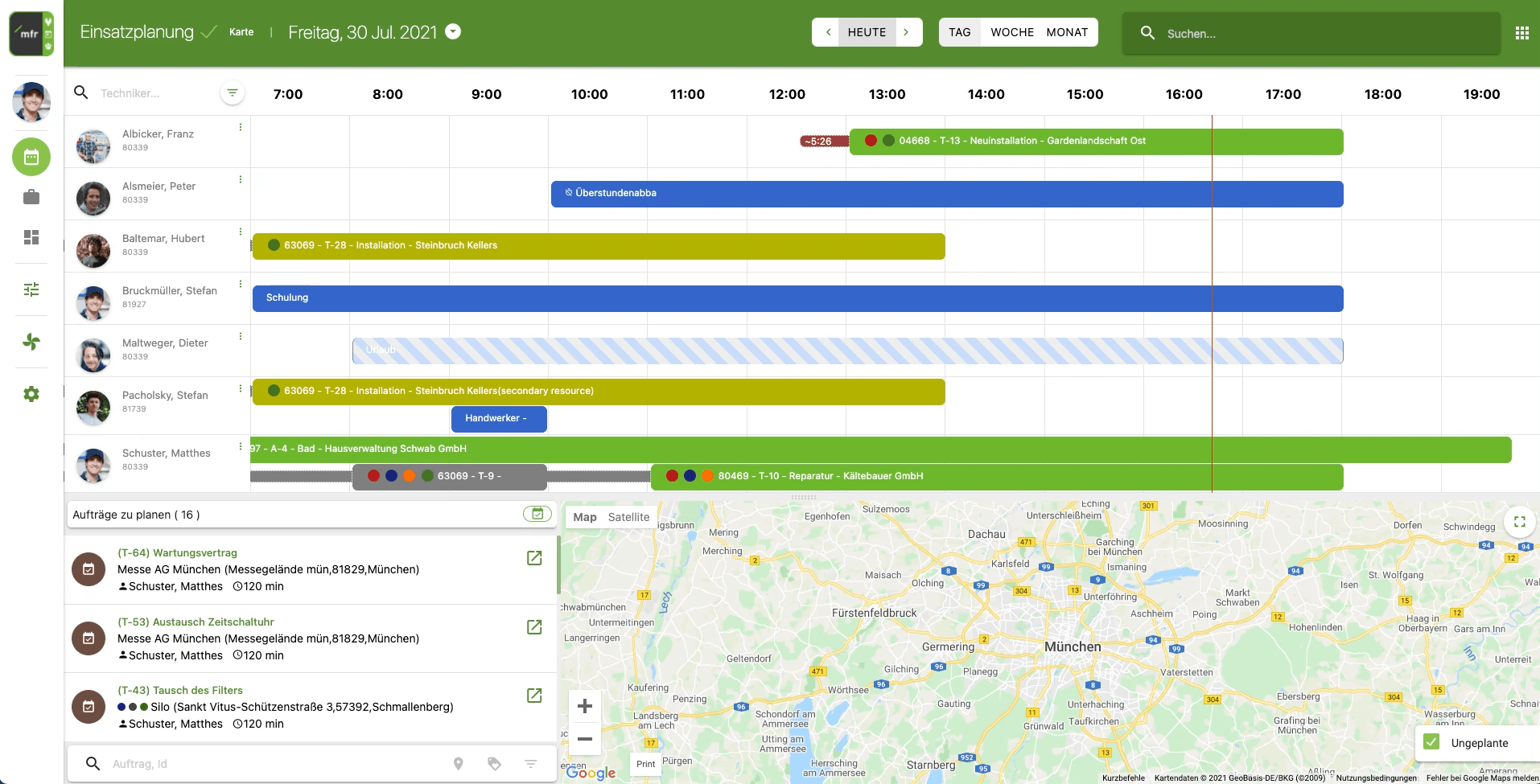
Um die Rechte einer Rolle zu verwalten, klickst du auf den Namen der Rolle. Im Reiter "Benutzerrechte" siehst du eine Auflistung aller Rechte, welche man in einer Rolle haben kann. Jedes Recht hat die Optionen "Ich darf... keine lesen", "Ich darf... alle lesen" und "Ich darf... alle bearbeiten und lesen". Dazu gibt es noch eine separate Option "...und erstellen".
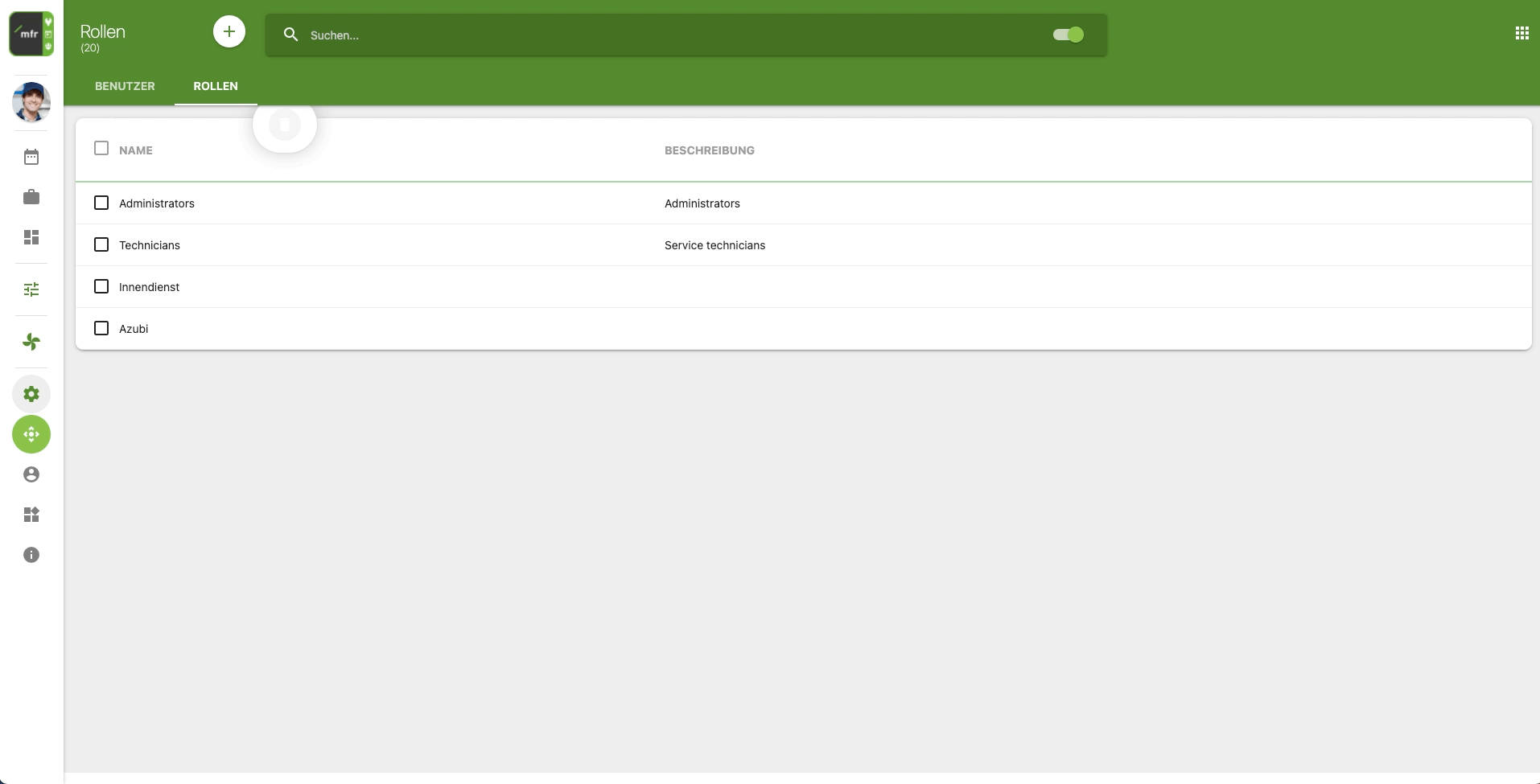
Falls du zum Beispiel beim Recht "Auftrag" die Option "ich darf... Keine lesen" einstellst, dann kann dein Mitarbeiter nur die Aufträge sehen, welche ihm zugewiesen wurden, aber keine Aufträge, welche an anderen Mitarbeitern zugewiesen wurden. Wenn du die Option "Ich darf alle lesen" einstellen, dann kann dein Mitarbeiter alle Aufträge im System lesen, aber diese nicht bearbeiten. Wenn du aber die Option "Ich darf alle bearbeiten und lesen" einstellst, dann kann dein Mitarbeiter alle Aufträge lesen und bearbeiten. Die Option "und erstellen" erlaubt den Mitarbeitern, in diesem Beispiel, einen Auftrag selber zu erstellen. Die anderen Rechte, wie zum Beispiel "Termine ich darf...", funktionieren in derselben Art und Weise.
Weiter unten im Reiter Benutzerrechte findest du noch weitere Optionen unter "Aufrufe". Diese Optionen kannst du anklicken, damit bestimmte Informationen, welche in den bereits beschriebenen Rechten, nicht einstellbar sind. Wenn du zum Beispiel unter "Ich darf Preis sehen" die Option nicht anklickst, dann können deine Mitarbeiter die Preise der Artikel nicht sehen. Die anderen Optionen unter "Aufrufe" funktionieren in analoger Form. Nachdem du die Rechte in der Rolle angepasst haben, speicherst du bitte deine Änderungen ab, indem du oben auf den "Disketten"-Knopf drückst.
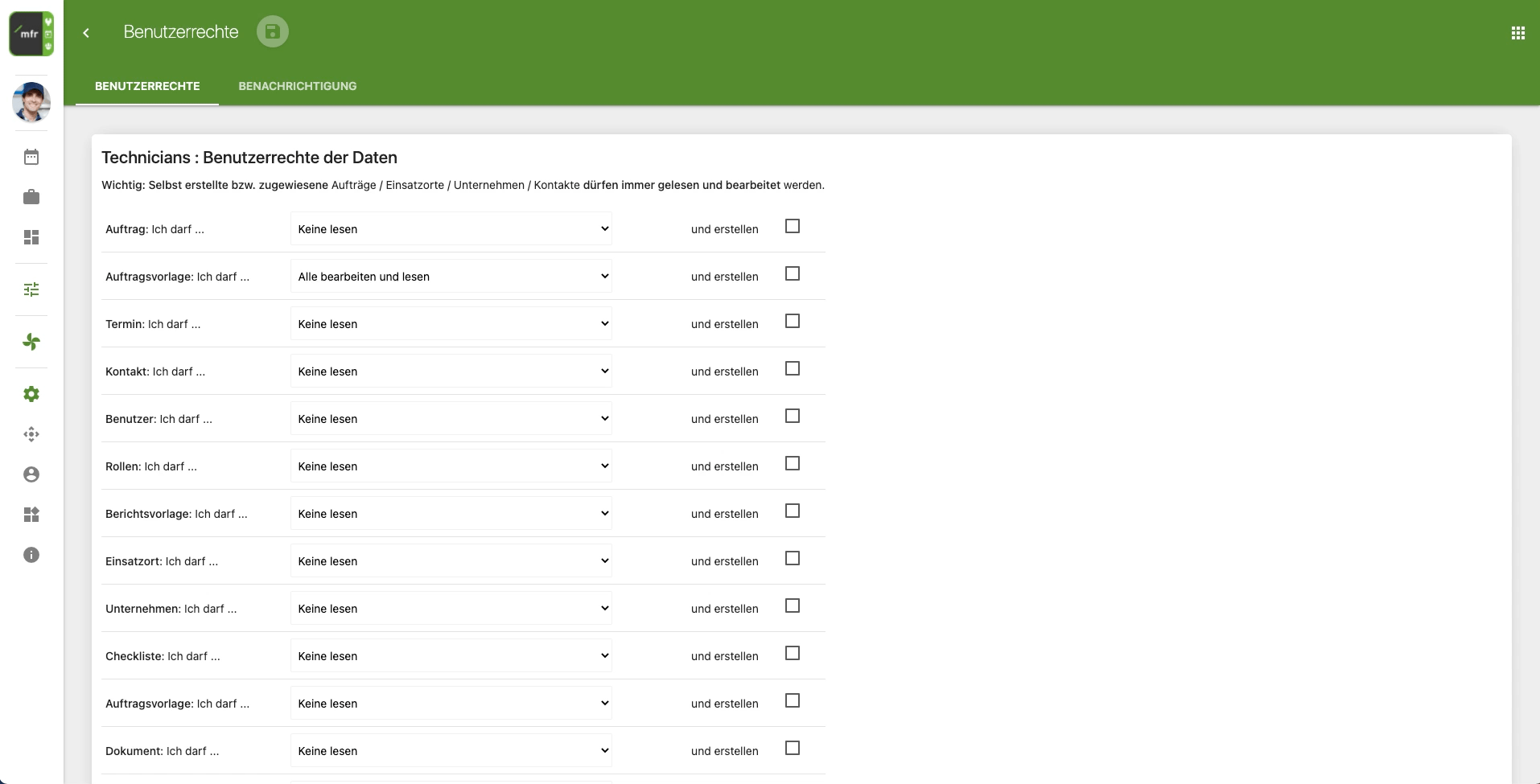
Wichtig: Bitte beachte, dass Änderungen in der Rolle "Administrators" nicht vorgenommen werden können, da diese Rolle eine spezielle Rolle ist.
2. Zuweisung von Rollen
Damit du deinen Mitarbeitern eine Rolle zuweisen kannst, scrollst du links im mfr Portal auf "Einstellungen" und klickst dann auf "Benutzer/Verwaltung". Klicke dann den Namen eines Mitarbeiters an und scrolle bis "Rechte", ganz unten. Dort werden alle Rollen, welche du bereits erstellt haben, angezeigt. Du kannst jetzt eine oder mehr Rollen für deinen Mitarbeiter auswählen.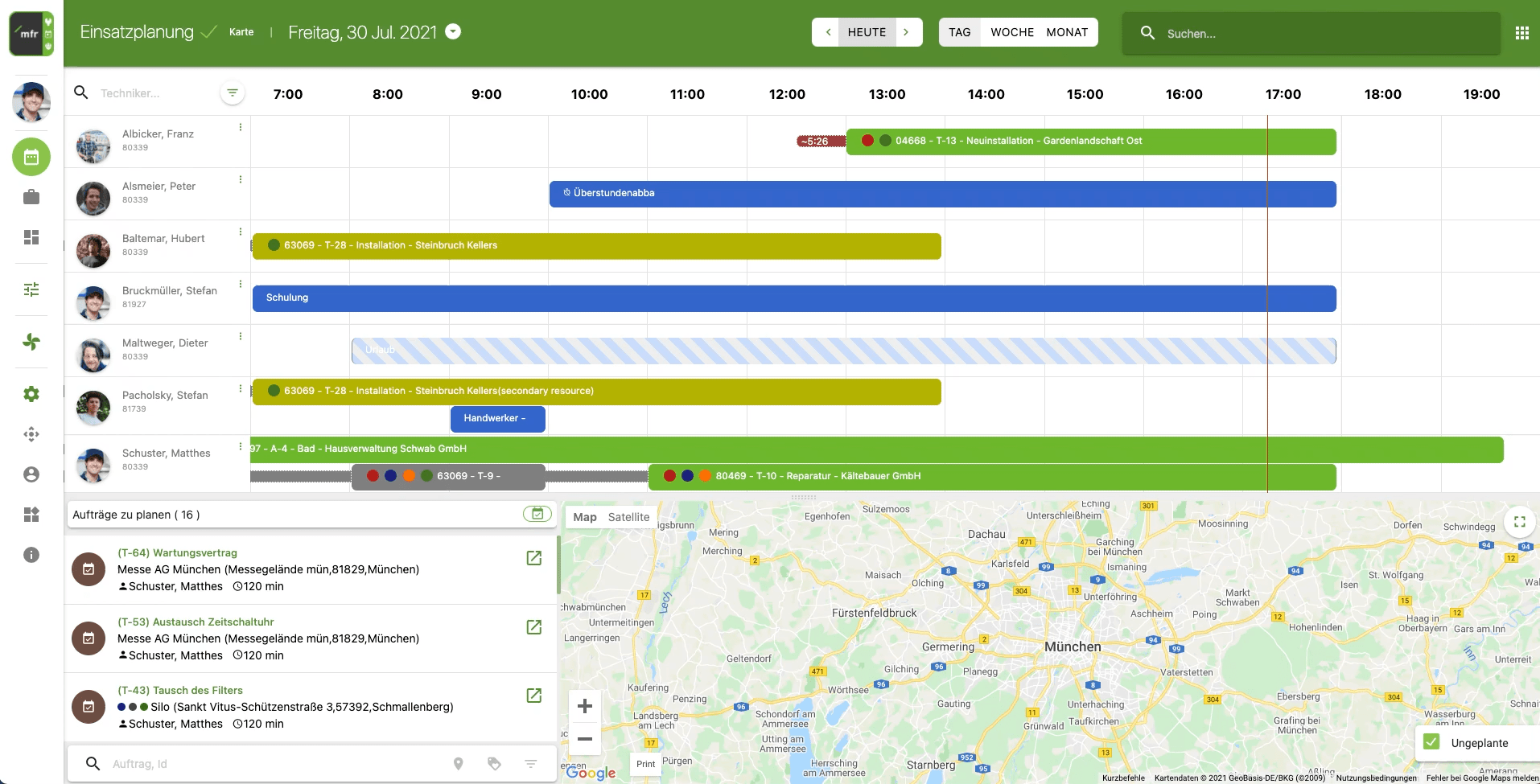
Wichtig: Falls du mehr als eine Rolle einen deiner Mitarbeiter zuweist, erhält dein Mitarbeiter das höchst eingestellte Recht, welches in den Rollen eingestellt wurde. Zum Beispiel: Du hast die Rolle 1 und die Rolle 2 in deinem System hinterlegt. Die Rolle 1 hat im Recht "Termin ich darf" die Einstellung "Keine lesen" und in der Rolle 2 hat das Recht "Termin ich darf" die Einstellung "alle bearbeiten und lesen". Wenn du dann einem bestimmten Mitarbeiter die beiden Rollen zuweist, erhält dieser Mitarbeiter für das Recht "Termin ich darf" die Einstellung "alle bearbeiten und lesen".
3. Interne Benachrichtigungen
Im mfr-Portal hast du auch die Option interne Benachrichtigungen einzustellen, welche dich über Änderungen in deinen Aufträgen informieren. Um dies einzustellen, navigiert du im Portal unter Benutzer/Berechtigungen -> Rollen und suchen dort eine Rolle aus. Danach klickst du auf den Reiter "Benachrichtigungen". Dort kannst du zu Haken eintragen zu den Änderungen an den Aufträgen, die der mit dieser Rolle als E-Mail erhalten soll, wie z.B. die Änderung eines Termins.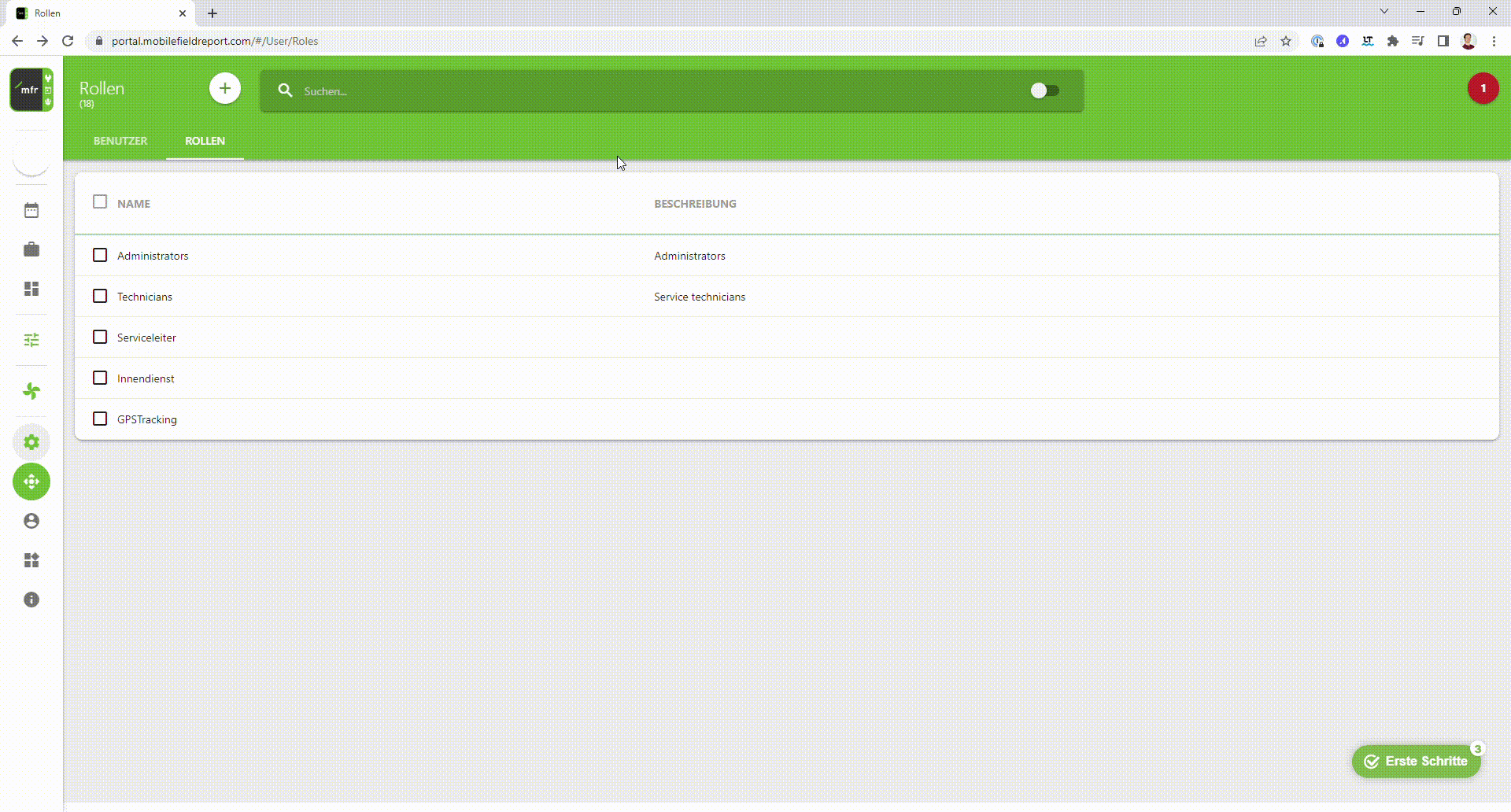
Nachdem du die Haken gesetzt hast und die Änderung gespeichert hast, bekommt der Mitarbeiter die E-Mail Benachrichtigungen zu den Änderungen im Auftrag auf die E-Mail-Adresse, die im Feld "E-Mail" im Benutzer hinterlegt ist.
4. Die Abo-Funktion
Es gibt dazu noch die Option Benachrichtigungen zu bekommen über Aufträge wo man nicht selbst als Bearbeiter eingetragen ist. Dazu muss man die "ABO" Funktion im Auftrag verwenden. Um ein Auftrag zu abonnieren, öffnest du ein Auftrag wo du nicht der als Bearbeiter eingetragen ist und klickst die Option "ABO" an.
In den internen Benachrichtigungen der Rolle kannst du dann die Optionen "wenn ich im CC oder Bearbeiter eines Auftrags bin und dem Auftrag ein Kommentar hinzugefügt wird ..." und "wenn ich im CC von einem Auftrag bin und der Auftragsstatus ändert sich ..." anhaken. Wenn die erste angehakt ist, bekommst du eine Benachrichtigung per E-Mail, sobald jemand eine Nachricht den internen Nachrichten des abonnierten Auftrags eingetragen hat. Falls die zweite Option ausgewählt wird, bekommst du eine E-Mail Benachrichtigung, sobald eine Statusänderung im Auftrag vorgenommen wird.
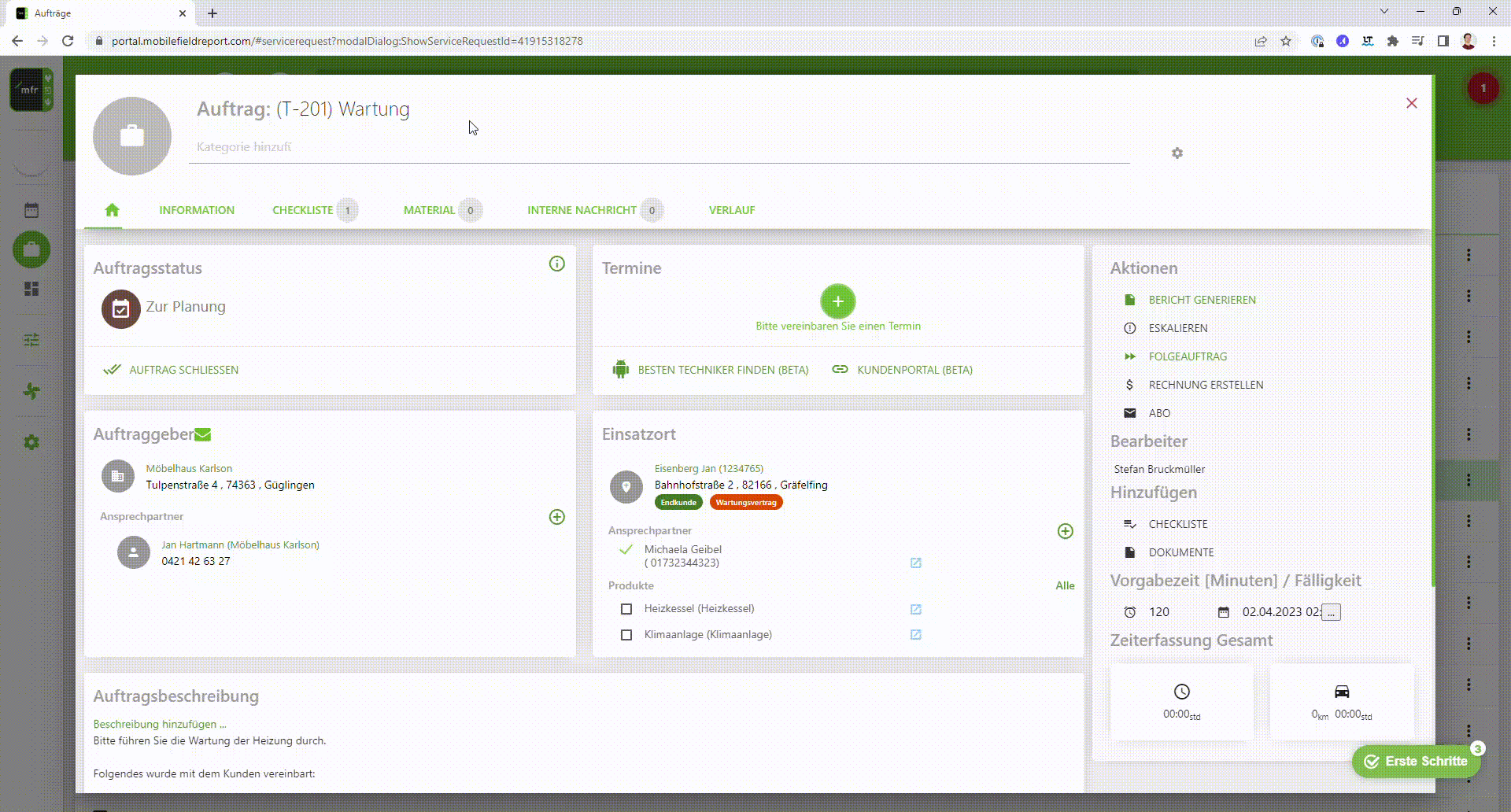
5. Interne Benachrichtigungen vollständig ausschalten
Falls in deinem Benutzer eine Rolle zugewiesen wurde, wo du normalerweise Benachrichtigungen bekommen würdest, aber diese in deinem spezifischen Fall unerwünscht sind, kannst du interne Benachrichtigungen deaktivieren, indem du zu deinem Profil navigierst und dort den Haken in der Option "Nachrichten per E-Mail erhalten" entfernst.